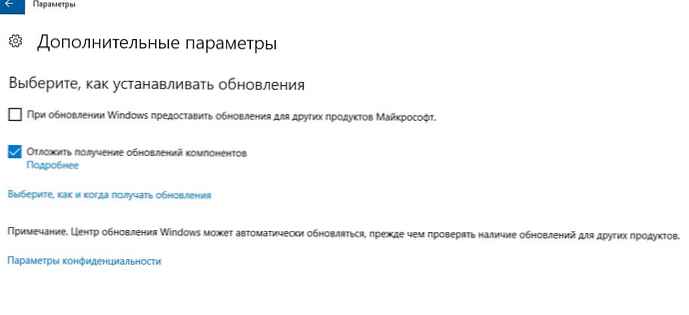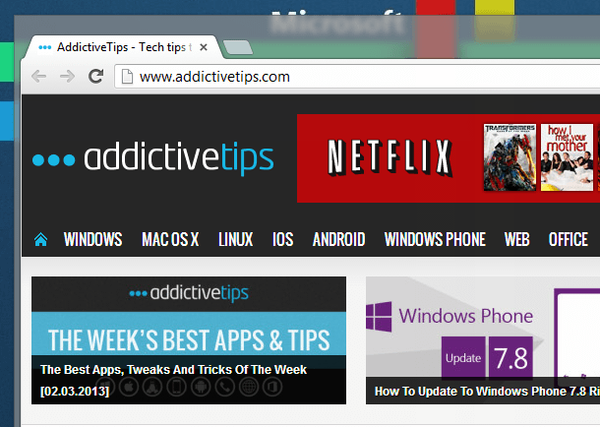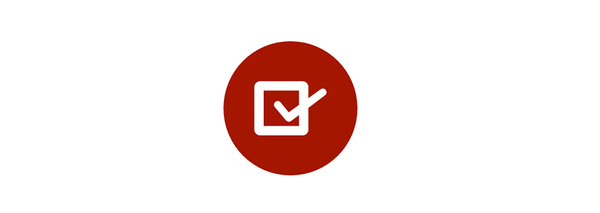Omezený prostor pro psaní dat na většině tabletů je nepříjemným vedlejším účinkem jejich superkompaktní povahy nebo politik společností, které je vyrábějí. A zatímco na zařízeních Android je 16 nebo 32 GB relativně slušné množství, každý uživatel Windows vám řekne, že pro operační systém Microsoft je to neuvěřitelně malé.
Naštěstí většina z těchto tablet má slot pro paměťovou kartu Micro SD nebo USB-port (a často obě možnosti), takže můžete vždy přidat další paměť formátovat disk paměťové karty nebo USB-Flash.
To je však spojeno s dodatečnými náklady a není to vždy ideální řešení - i paměťová karta nebo velká jednotka USB se mohou rychle zaplnit, pokud není rozumné tento prostor využít.
Zde je několik tipů, které vám pomohou co nejlépe využít váš relativně skromný úložný prostor v tabletu Windows..
Odstraňte oddíl pro obnovení
Každé zařízení se systémem Windows 8.1 má skrytý systémový oddíl s názvem „Recovery Partition“ (nebo „Recovery Partition“). Díky tomu má vaše zařízení vždy k dispozici kopii systému Windows 8.1. Pokud tedy potřebujete přeinstalovat operační systém, stačí vybrat jednu z dostupných možností (Obnovit nebo Obnovit) a Voila - nepotřebujete externí média s předem nahranými instalačními soubory.
Toto je bezpochyby velmi výhodná možnost, ale ... „jí“ průměrně asi 6 GB v již poměrně skromném množství paměti pro ukládání souborů.
Samozřejmě můžete tuto sekci snadno vymazat a uvolnit tak paměť, ale to není rozumné, protože tímto způsobem ztratíte hodnotnou funkci pro rychlé obnovení systému Windows v případě selhání nebo poškození..
Bylo by lepší, kdyby si jen přesunout skrytý oddíl pro obnovení na externí paměťové zařízení - USB flash disk, například,.
Obsluha je velmi jednoduchá - stiskněte klávesu  vyvolání úvodní obrazovky a do vyhledávacího pole napište „Recovery disk“ a ve výsledcích vyhledávání vyberte „Create Recovery Disk“ a otevřete odpovídající nástroj.
vyvolání úvodní obrazovky a do vyhledávacího pole napište „Recovery disk“ a ve výsledcích vyhledávání vyberte „Create Recovery Disk“ a otevřete odpovídající nástroj.

Připojte vhodné externí úložné zařízení USB pro svazek a v okně „Disk obnovy“ zaškrtněte možnost „Kopírovat oddíl pro obnovení z počítače na disk obnovy“. Dále jednoduše postupujte podle pokynů v průvodci..

Po dokončení procesu vám systém Windows nabídne možnost odstranit oddíl pro obnovení z interní paměti zařízení. Voila! Asi 6 gigabajtů dalšího volného místa!
Přidejte paměť
Většina mobilních zařízení se systémem Windows 8.1 má rozšiřující slot pro paměťovou kartu nebo port USB. Pokud tedy chcete rozšířit dostupné místo bez potíží, stačí připojit kartu Micro SD nebo jednotku USB. Ceny tohoto příslušenství jsou naštěstí nyní velmi dostupné..
Nevýhodou této možnosti je, že externí paměť je obecně pomalejší než vnitřní paměť. Je tedy lepší použít externí paměť, pokud je to nezbytné pro ukládání velkých souborů, které nevyžadují vysokou rychlost čtení / zápisu - například fotografie, filmy, hudba.
Zápis do externí paměti
Skvělý způsob, jak ušetřit nedostatek místa představovaného vestavěnou pamětí na tabletu Windows 8.1, je nastavení systému tak, aby uložil práci a další soubory do externí paměti (USB nebo Micro SD). Mimořádně vhodné pro takovou operaci jsou všechny soubory, které Windows obvykle vkládá do tzv. „Knihovních“ složek („Video“, „Dokumenty“, „Hudba“, „Obrázky“)..

Chcete-li přesměrovat výchozí cestu uložení, otevřete aplikaci Nastavení počítače a přejděte do části Počítač a zařízení> Zařízení. V části „Uložit výchozí umístění“ klikněte na tlačítko „Nastavení“ a jednoduše změňte výchozí cestu pro knihovny tak, aby indikovala jiné než externí úložné zařízení..
Použijte nástroj na disku
Velikost disku je velmi užitečný systémový nástroj, který společnost Microsoft přidala s aktualizací 8.1. Je k dispozici v aplikaci Nastavení počítače a umožňuje vám efektivně spravovat dostupné místo, včetně rychlého a snadného uvolnění paměti z nepotřebných souborů..
Zrušte Windows
Vzhledem k tomu, že systém Windows 8.1, a to i na tabletu, zůstává stejným systémem Windows, má spoustu dalších „extra“ těch, které se sami prosí o odstranění. Většina výrobců tablet vždy svá zařízení „doplňuje“ různými dalšími programy a zkušebními verzemi konkrétního softwaru. Jsou samozřejmě prvními potenciálními kandidáty na odstranění.
Různé vestavěné tapety, ukázky nebo hudební motivy nejsou životně důležité. Kromě toho by bylo hezké zvyknout si pravidelně sledovat stav systémové složky pomocí dočasných souborů. Obvykle se nachází v C: \ Users \ UserName \ AppData \ Local \ Temp. Všechno, co tam najdete, podléhá okamžitému odstranění - v této složce systému jsou uloženy „mrtvoly“ různých dočasných a spoolových souborů, které jsou standardně „dočasné“, takže jejich odstranění je zcela bezpečné.
Přeji vám krásný den!